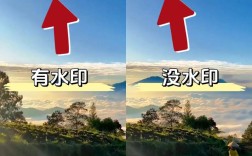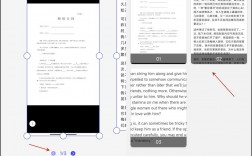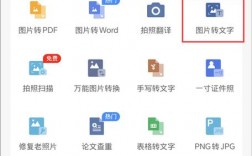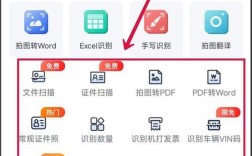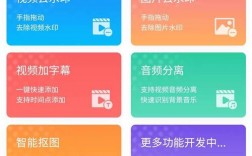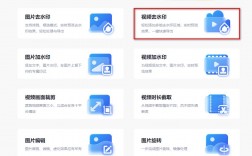提取照片中的文字,即光学字符识别(Optical Character Recognition, OCR),是一种将图片或扫描文档中的文字转换成可编辑的文本格式的技术,随着人工智能和机器学习技术的发展,OCR技术已经越来越成熟,广泛应用于各种场景,如文档数字化、表格数据提取、名片信息录入等,以下是关于如何提取照片中文字的详细步骤和注意事项。
准备工作
在开始提取照片中的文字之前,需要确保以下几点:
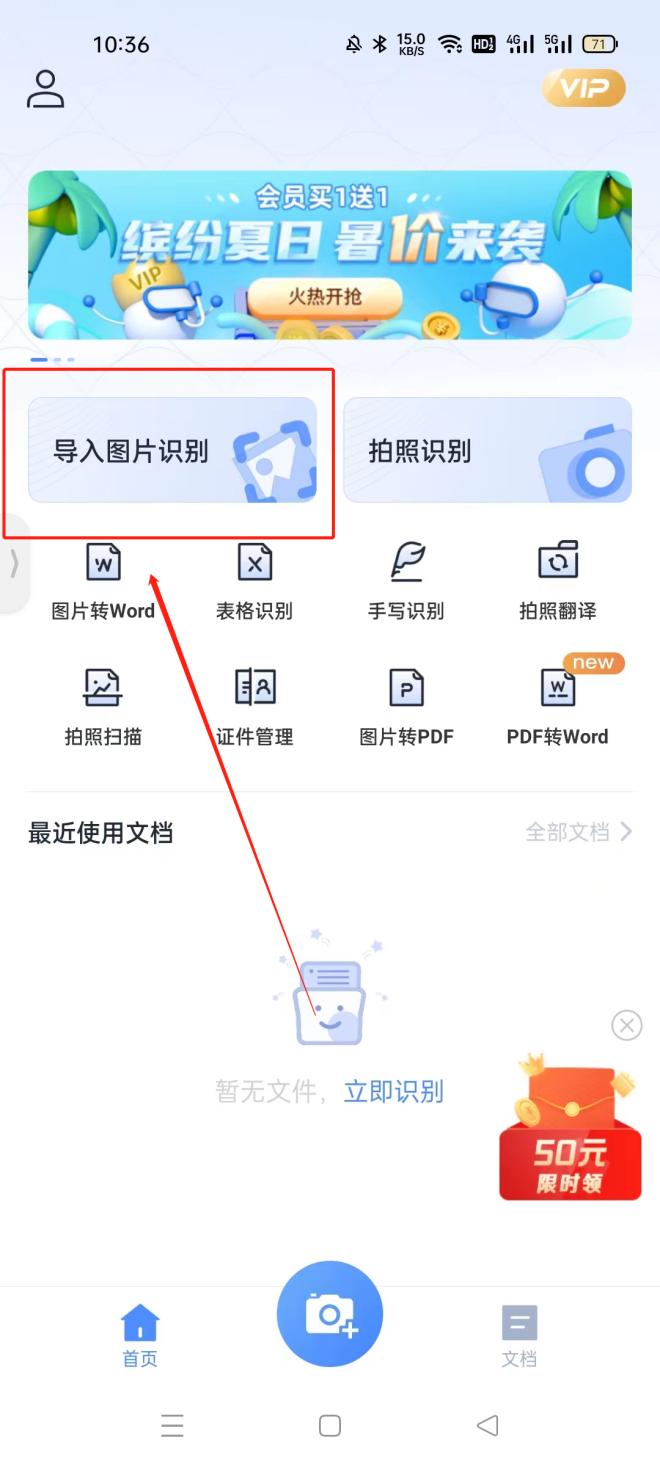
1、照片质量:照片应清晰、无模糊、无遮挡,文字与背景对比度高。
2、设备要求:一台性能良好的电脑或智能手机,以及稳定的网络连接(如果使用在线OCR服务)。
3、软件选择:选择合适的OCR软件或应用,如Adobe Acrobat、ABBYY FineReader、Tesseract、Google Keep、微信扫一扫等。
4、权限设置:确保所选软件或应用已获得访问设备相机或相册的权限。
操作步骤
以使用Adobe Acrobat为例,介绍如何从照片中提取文字:
1、打开Adobe Acrobat:启动Adobe Acrobat软件。
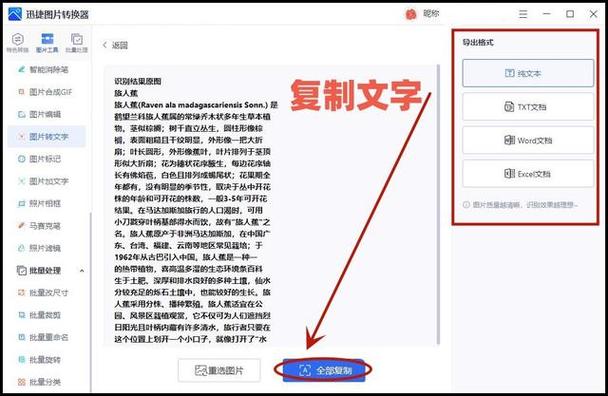
2、导入照片:点击“文件”>“创建”>“PDF来自文件”,选择包含文字的照片文件进行导入。
3、识别文字:在打开的PDF文档中,点击右侧工具栏中的“OCR”按钮,选择“识别文本使用OCR”。
4、调整设置:根据需要调整OCR设置,如语言、页面范围、输出格式等。
5、执行OCR:点击“确定”开始执行OCR过程,完成后,文字将被提取并嵌入到PDF文件中。
6、复制文本:使用鼠标选择需要复制的文字部分,右键点击选择“复制”,然后将其粘贴到其他应用程序中。
常见问题及解决方案
| 问题描述 | 解决方案 |
| 照片不清晰导致识别率低 | 确保照片清晰、无模糊、无遮挡,调整光线条件重新拍摄。 |
| 文字与背景对比度低 | 使用图像编辑软件调整对比度或亮度,使文字更突出。 |
| 多语言混合文本难以识别 | 在OCR设置中正确选择所有涉及的语言,或分批次处理不同语言的文本。 |
| 表格数据提取不准确 | 使用专门针对表格优化的OCR工具,并在识别前对表格结构进行调整。 |
相关问答FAQs
Q1: OCR技术是否能够完美识别所有类型的字体和手写文字?
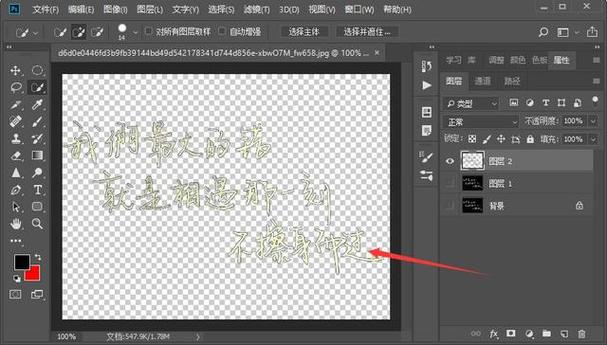
A1: OCR技术在识别标准印刷体方面表现较好,但对于特殊字体、艺术字或手写文字,识别率可能会有所下降,对于手写文字,可以使用专门的手写识别功能或人工校正来提高准确性。
Q2: 使用在线OCR服务时,如何保护个人隐私和数据安全?
A2: 选择信誉良好的在线OCR服务提供商,避免上传敏感或涉密信息,在使用前阅读服务条款和隐私政策,了解数据存储、处理和共享的方式,完成OCR后及时下载并删除上传的文件,减少数据泄露风险。